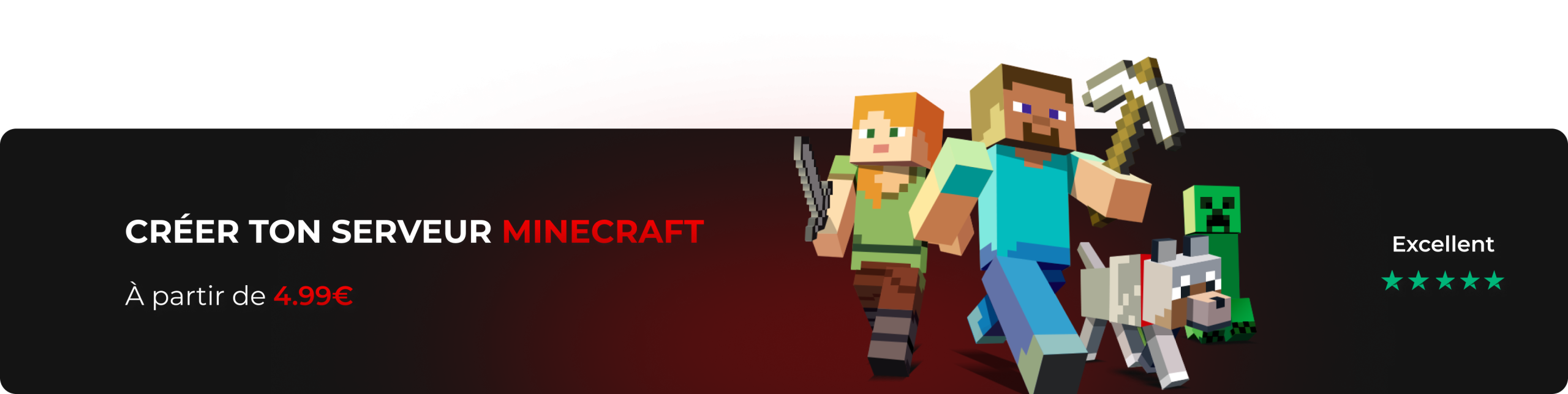Ajouter un modpack Minecraft sur votre serveur peut sembler complexe, mais avec les bons outils et un hébergement performant, cette opération devient accessible à tous. En 2025, les modpacks enrichissent considérablement l’expérience de jeu en ajoutant des centaines de mods optimisés pour fonctionner ensemble. Ce guide complet vous accompagne pas à pas pour installer, configurer et optimiser un modpack sur votre serveur Minecraft, que vous utilisiez Forge, Fabric ou un launcher dédié comme CurseForge.
Qu’est-ce qu’un modpack Minecraft et pourquoi l’utiliser ?
Un modpack Minecraft est une collection pré-assemblée de mods, de configurations et parfois de ressources complémentaires, conçue pour offrir une expérience de jeu cohérente et équilibrée. Plutôt que d’installer manuellement des dizaines de mods individuels et de gérer leurs compatibilités, un modpack vous permet de déployer un environnement complet en quelques clics.
Les avantages des modpacks en 2025
Les modpacks présentent plusieurs avantages majeurs pour les joueurs et les administrateurs de serveurs :
- Gain de temps considérable : installation groupée de tous les mods nécessaires
- Compatibilité testée : les mods sont vérifiés pour fonctionner ensemble sans conflits
- Optimisation des performances : configurations ajustées pour réduire les lags
- Expériences thématiques : modpacks spécialisés (technologie, magie, aventure, survie hardcore)
- Communauté active : support et mises à jour régulières par les créateurs
Types de modpacks populaires
En 2025, plusieurs catégories de modpacks dominent la scène Minecraft :
| Type | Exemple | Caractéristiques |
| Tech & Automation | FTB Ultimate, Enigmatica | Machines, automatisation, énergie |
| Magie & RPG | Arcane Odyssey, Valhelsia | Sorts, quêtes, progression |
| Survie Hardcore | RLCraft, TerraFirmaCraft | Difficulté extrême, réalisme |
| Skyblock & Défis | SkyFactory, Project Ozone | Ressources limitées, objectifs |
| Performance | Fabulously Optimized, Adrenaline | Optimisations graphiques et FPS |
Pour héberger efficacement ces modpacks gourmands en ressources, un serveur équipé d’un processeur AMD Ryzen 9 7950X3D avec 16 cœurs, de RAM DDR5 ECC et d’un stockage NVMe SSD comme ceux proposés par Nexus Games garantit des performances optimales, même avec 20+ joueurs simultanés.
Comment ajouter un modpack Minecraft : méthodes détaillées 2025
Plusieurs méthodes permettent d’ajouter un modpack Minecraft sur votre serveur. Le choix dépend de votre niveau technique, du modpack sélectionné et de votre infrastructure d’hébergement.
Méthode 1 : Installation via CurseForge (la plus simple)
CurseForge reste la plateforme de référence pour télécharger et installer des modpacks Minecraft en 2025. Cette méthode convient parfaitement aux débutants :
- Téléchargez le launcher CurseForge depuis le site officiel
- Créez un compte ou connectez-vous
- Parcourez la section Minecraft et recherchez votre modpack (ex : “All the Mods 9”)
- Cliquez sur “Installer” : le launcher télécharge automatiquement tous les mods et dépendances
- Lancez le modpack une première fois en local pour générer les fichiers
- Localisez le dossier d’installation (généralement dans Documents/Curseforge/Minecraft/Instances)
- Transférez les fichiers serveur vers votre hébergement via FTP/SFTP
Configuration serveur après transfert
# Éditez server.properties
max-players=20
view-distance=10
simulation-distance=8
difficulty=normal
enable-command-block=trueAjustez la RAM allouée dans les paramètres de démarrage. Pour un modpack moyen avec 10-15 joueurs, prévoyez au minimum 6-8 Go de RAM. Les serveurs Nexus Games permettent d’allouer facilement jusqu’à 128 Go de RAM DDR5 ECC selon vos besoins.
Méthode 2 : Installation manuelle avec Forge ou Fabric
Pour les utilisateurs avancés souhaitant personnaliser leur modpack ou utiliser des versions spécifiques :
- Téléchargez l’installeur Forge (pour la plupart des modpacks) ou Fabric (pour les modpacks optimisés) correspondant à la version Minecraft
- Exécutez l’installeur et sélectionnez “Install Server”
- Téléchargez individuellement les mods du modpack depuis CurseForge ou Modrinth
- Placez tous les fichiers .jar dans le dossier /mods/ du serveur
- Copiez les fichiers de configuration (dossier /config/) depuis l’installation locale du modpack
- Ajoutez les scripts et ressources additionnels si nécessaire
- Lancez le serveur avec les arguments JVM optimisés
Arguments JVM recommandés pour modpacks
java -Xms8G -Xmx8G -XX:+UseG1GC -XX:+ParallelRefProcEnabled -XX:MaxGCPauseMillis=200 -XX:+UnlockExperimentalVMOptions -XX:+DisableExplicitGC -XX:+AlwaysPreTouch -XX:G1HeapWastePercent=5 -XX:G1MixedGCCountTarget=4 -XX:G1MixedGCLiveThresholdPercent=90 -XX:G1RSetUpdatingPauseTimePercent=5 -XX:SurvivorRatio=32 -XX:+PerfDisableSharedMem -XX:MaxTenuringThreshold=1 -jar forge-server.jar noguiCes paramètres optimisent le garbage collector Java pour réduire les freezes et améliorer la fluidité, particulièrement important sur un serveur hébergeant un modpack lourd.
Méthode 3 : Installation via un panel de contrôle (recommandé)
La méthode la plus professionnelle et la plus simple consiste à utiliser un panel de contrôle spécialisé. Le Panel Nexus proposé par Nexus Games intègre des fonctionnalités d’installation automatique de modpacks :
- Bibliothèque de modpacks pré-configurés accessibles en un clic
- Mises à jour automatiques des mods et du serveur
- Gestion des sauvegardes avant chaque modification
- Interface graphique pour ajuster la RAM, les slots, les paramètres
- Monitoring en temps réel : CPU, RAM, TPS, joueurs connectés
- Support technique en cas de problème
Procédure via Panel Nexus
- Connectez-vous à votre Panel Nexus
- Sélectionnez votre serveur Minecraft
- Accédez à l’onglet “Modpacks”
- Parcourez la bibliothèque ou importez un modpack personnalisé
- Cliquez sur “Installer” et confirmez
- Le système effectue automatiquement le téléchargement, la configuration et le redémarrage
- Votre serveur est prêt en quelques minutes
Cette approche élimine les erreurs de configuration courantes et garantit une installation optimale sur l’infrastructure haute performance de Nexus Games équipée de processeurs AMD Ryzen 9 7950X3D et de bande passante 1 Gbps.
Optimisation et résolution des problèmes courants
Une fois votre modpack Minecraft installé, plusieurs optimisations permettent d’améliorer les performances et la stabilité du serveur.
Optimisation de la RAM et des performances
La gestion de la mémoire est cruciale pour un modpack :
- Allouez 60-70% de la RAM disponible au serveur (ne jamais utiliser 100%)
- Utilisez des arguments JVM optimisés adaptés à votre version Java
- Activez Aikar’s Flags pour les serveurs avec 10+ Go de RAM
- Limitez le view-distance à 8-10 chunks pour réduire la charge
- Pré-générez le monde avec Chunky pour éviter la génération en temps réel
Configuration optimale pour serveur de 20 joueurs
| Composant | Spécification recommandée |
| RAM allouée | 12-16 Go (sur 32 Go total) |
| Processeur | AMD Ryzen 9 7950X3D (haute fréquence) |
| Stockage | NVMe SSD (temps de chargement réduit) |
| Bande passante | 1 Gbps minimum |
| View distance | 8-10 chunks |
| Simulation distance | 6-8 chunks |
Problèmes fréquents et solutions
Le serveur crash au démarrage
Causes et solutions :
- RAM insuffisante : augmentez l’allocation mémoire à au moins 6 Go pour un modpack moyen
- Mods incompatibles : vérifiez les logs dans /logs/latest.log pour identifier le mod problématique
- Mauvaise version de Forge/Fabric : assurez-vous d’utiliser la version exacte requise par le modpack
- Fichiers de configuration corrompus : supprimez le dossier /config/ et relancez pour régénérer
Lag et baisse de TPS
Les modpacks peuvent générer du lag si mal configurés :
- Limitez les machines automatiques actives simultanément (souvent cause de lag dans les modpacks tech)
- Utilisez des mods d’optimisation : FoamFix, VanillaFix, AI Improvements
- Réduisez les spawn de mobs dans server.properties
- Installez Spark ou Observable pour profiler et identifier les sources de lag
- Pré-générez les chunks pour éviter la génération de terrain en temps réel
Les joueurs ne peuvent pas se connecter
Vérifications essentielles :
- Version identique : les joueurs doivent avoir exactement le même modpack et la même version
- Mêmes mods côté client/serveur : certains mods sont client-only et ne doivent pas être sur le serveur
- Whitelist ou authentification : vérifiez les paramètres dans server.properties
- Ports ouverts : le port 25565 (ou personnalisé) doit être accessible
Les serveurs VPS Linux de Nexus Games incluent une configuration réseau optimisée avec firewall pré-configuré pour Minecraft, éliminant les problèmes de connectivité courants.
Maintenance et mises à jour
Un modpack nécessite une maintenance régulière :
- Sauvegardez quotidiennement votre monde et vos configurations
- Surveillez les mises à jour du modpack sur CurseForge
- Testez les mises à jour sur une copie de serveur avant de les appliquer en production
- Documentez vos modifications personnalisées pour faciliter les migrations
- Utilisez un système de contrôle de versions pour les fichiers de configuration critiques
Le Panel Nexus automatise la création de sauvegardes avant chaque modification majeure, vous protégeant contre les erreurs de manipulation et les corruptions de données.
Choisir l’hébergement adapté pour votre modpack
Le choix de l’hébergement est déterminant pour les performances de votre serveur avec modpack. Un modpack moyen à lourd nécessite des ressources significativement supérieures à un serveur Vanilla.
Critères essentiels pour héberger un modpack
Lors du choix de votre hébergeur, ces caractéristiques techniques sont indispensables :
- Processeur haute fréquence : Minecraft étant mono-thread, privilégiez un AMD Ryzen 9 7950X3D qui excelle en single-core performance
- RAM DDR5 ECC : minimisez les erreurs mémoire avec de la RAM ECC, crucial pour la stabilité long terme
- Stockage NVMe SSD : réduisez drastiquement les temps de chargement des chunks et des dimensions
- Bande passante confortable : 1 Gbps pour éviter les ralentissements lors des pics de connexion
- Panel de contrôle intuitif : gérez facilement RAM, sauvegardes, mods et configurations
- Support technique réactif : assistance en cas de problème technique complexe
Solutions Nexus Games pour modpacks Minecraft
Nexus Games propose plusieurs formules adaptées à l’hébergement de modpacks :
Serveur Minecraft dédié via Panel Nexus
Solution clé en main avec installation automatisée de modpacks populaires, interface graphique complète et support technique. Idéal pour les communautés de 5 à 100+ joueurs.
VPS avec Pterodactyl
Pour les administrateurs expérimentés souhaitant gérer plusieurs serveurs Minecraft avec différents modpacks. Le VPS Pterodactyl de Nexus Games offre une flexibilité maximale avec interface de gestion professionnelle pré-installée.
VPS Linux personnalisé
Contrôle total pour installations personnalisées, scripts automatisés, et configurations avancées. Accès root complet sur infrastructure haute performance.
Comparaison des besoins selon le modpack
| Type de modpack | RAM minimale | RAM recommandée | Joueurs max |
| Léger (< 50 mods) | 4 Go | 6-8 Go | 10-15 |
| Moyen (50-150 mods) | 6 Go | 10-12 Go | 15-25 |
| Lourd (150+ mods) | 10 Go | 16-24 Go | 20-40 |
| Très lourd (modpacks kitchen sink) | 16 Go | 24-32 Go | 30-50 |
Tous les serveurs Nexus Games disposent de la puissance nécessaire pour héberger même les modpacks les plus exigeants comme All the Mods 9, Enigmatica 9 ou RLCraft, grâce à leur architecture basée sur des composants de dernière génération.
En choisissant un hébergement optimisé et en suivant les bonnes pratiques d’installation et de configuration, ajouter un modpack Minecraft devient une opération simple qui transforme radicalement l’expérience de jeu. L’infrastructure de Nexus Games, combinant processeurs AMD Ryzen 9 7950X3D, RAM DDR5 ECC et stockage NVMe, garantit des performances exceptionnelles même sur les modpacks les plus gourmands en ressources. Que vous soyez débutant utilisant le Panel Nexus ou administrateur chevronné avec un VPS personnalisé, vous disposez des outils nécessaires pour créer une expérience Minecraft unique et performante pour votre communauté.
FAQ
Puis-je installer plusieurs modpacks sur le même serveur Minecraft ?
Non, un serveur Minecraft ne peut exécuter qu’un seul modpack à la fois car chaque modpack possède sa propre configuration de mods, sa version de Forge/Fabric et ses fichiers de configuration spécifiques. Pour héberger plusieurs modpacks simultanément, vous devez créer plusieurs instances de serveur séparées. Les solutions VPS avec Pterodactyl de Nexus Games permettent de gérer facilement plusieurs serveurs Minecraft avec des modpacks différents depuis une seule interface, en allouant la RAM et les ressources indépendamment à chaque instance.
Comment migrer mon serveur vanilla existant vers un modpack sans perdre mon monde ?
Pour migrer un monde vanilla vers un modpack, effectuez d’abord une sauvegarde complète de votre dossier /world/. Installez ensuite le modpack sur votre serveur en suivant les méthodes décrites dans ce guide. Arrêtez le nouveau serveur après sa première génération, supprimez le dossier /world/ créé par le modpack, et remplacez-le par votre ancien dossier /world/ sauvegardé. Certains modpacks ajoutent des minerais ou structures dans la génération de terrain : les chunks déjà générés ne contiendront pas ces nouveaux éléments, mais les zones non explorées les incluront. Testez toujours d’abord sur une copie de sauvegarde avant la migration définitive.
Quelle quantité de RAM dois-je allouer pour un modpack de 100 mods avec 15 joueurs ?
Pour un modpack contenant environ 100 mods avec 15 joueurs simultanés, allouez au minimum 10 à 12 Go de RAM au serveur. Cependant, la RAM recommandée est de 16 Go pour garantir une fluidité optimale, surtout si les joueurs explorent activement de nouveaux territoires ou utilisent des systèmes automatisés complexes. Assurez-vous que votre machine hôte dispose d’au moins 4 à 6 Go de RAM supplémentaires pour le système d’exploitation et les autres processus. Les serveurs Nexus Games permettent d’ajuster dynamiquement l’allocation RAM via le Panel Nexus sans redémarrage complet, facilitant l’optimisation en fonction de la charge réelle observée.